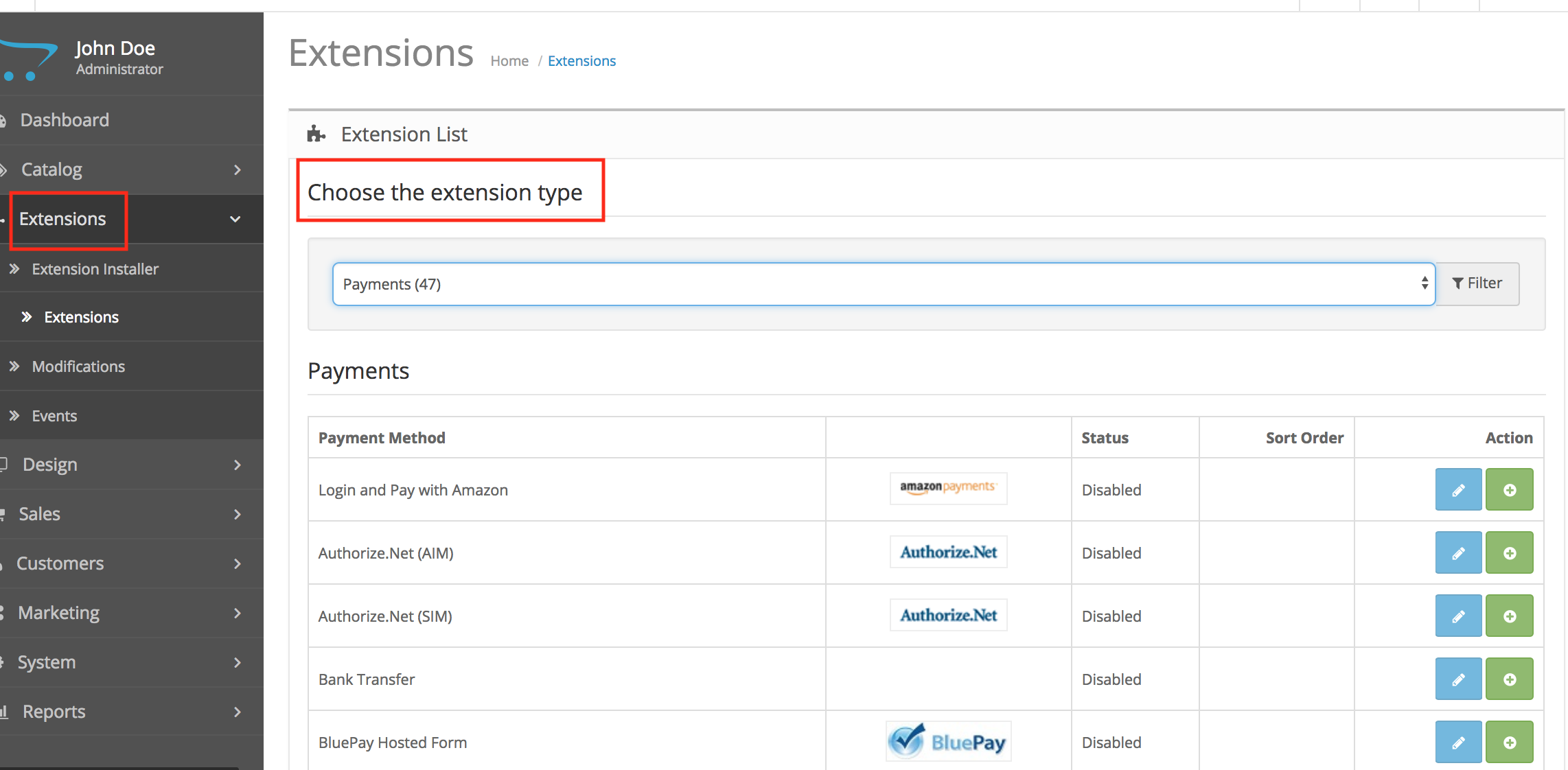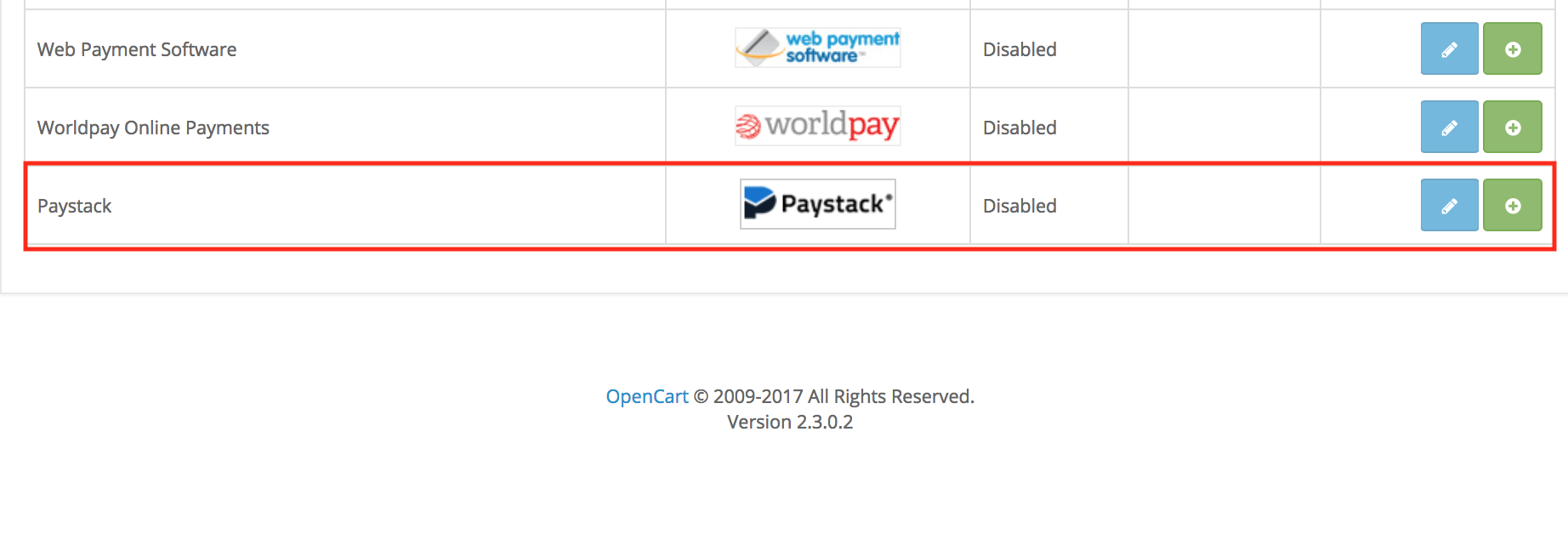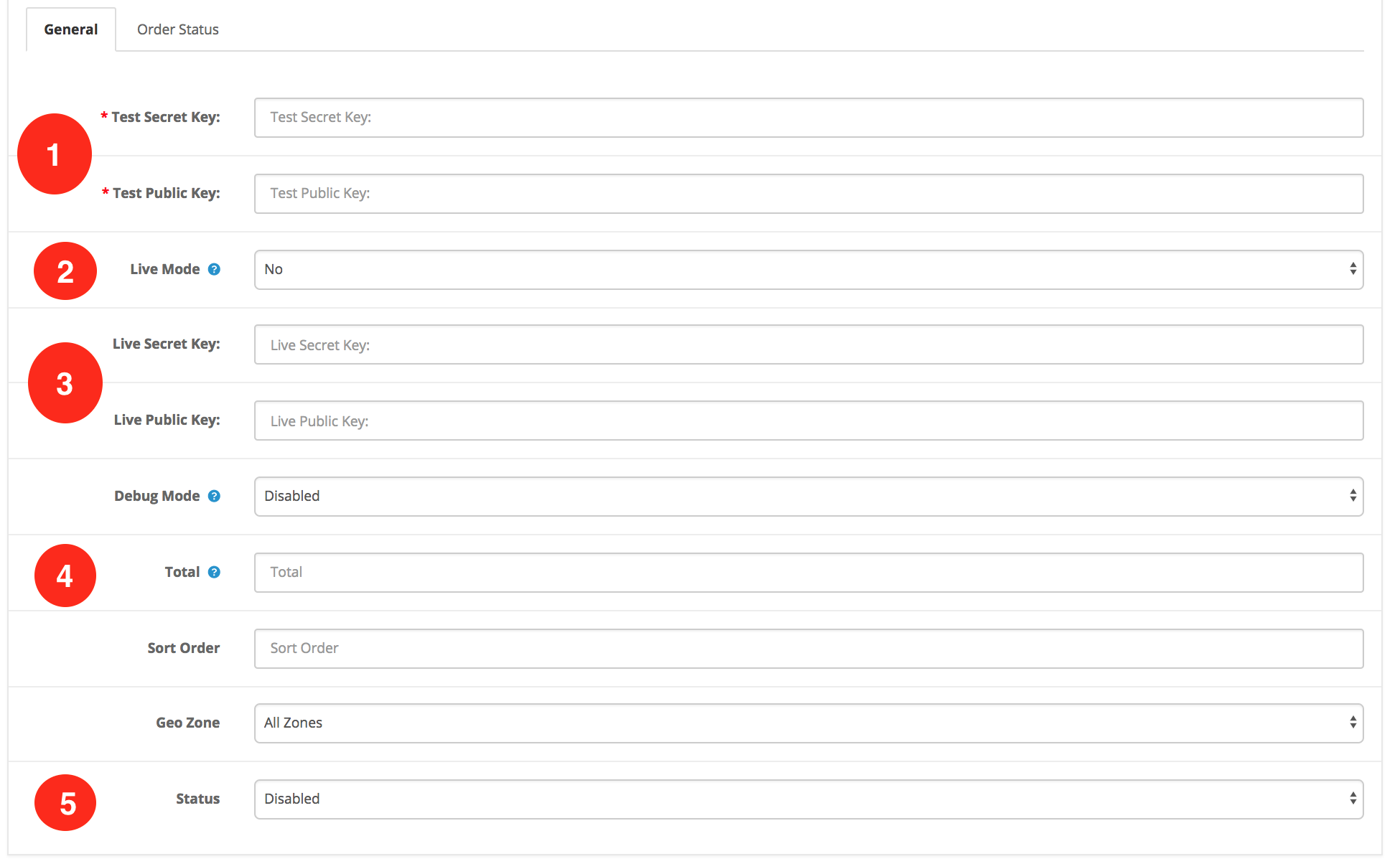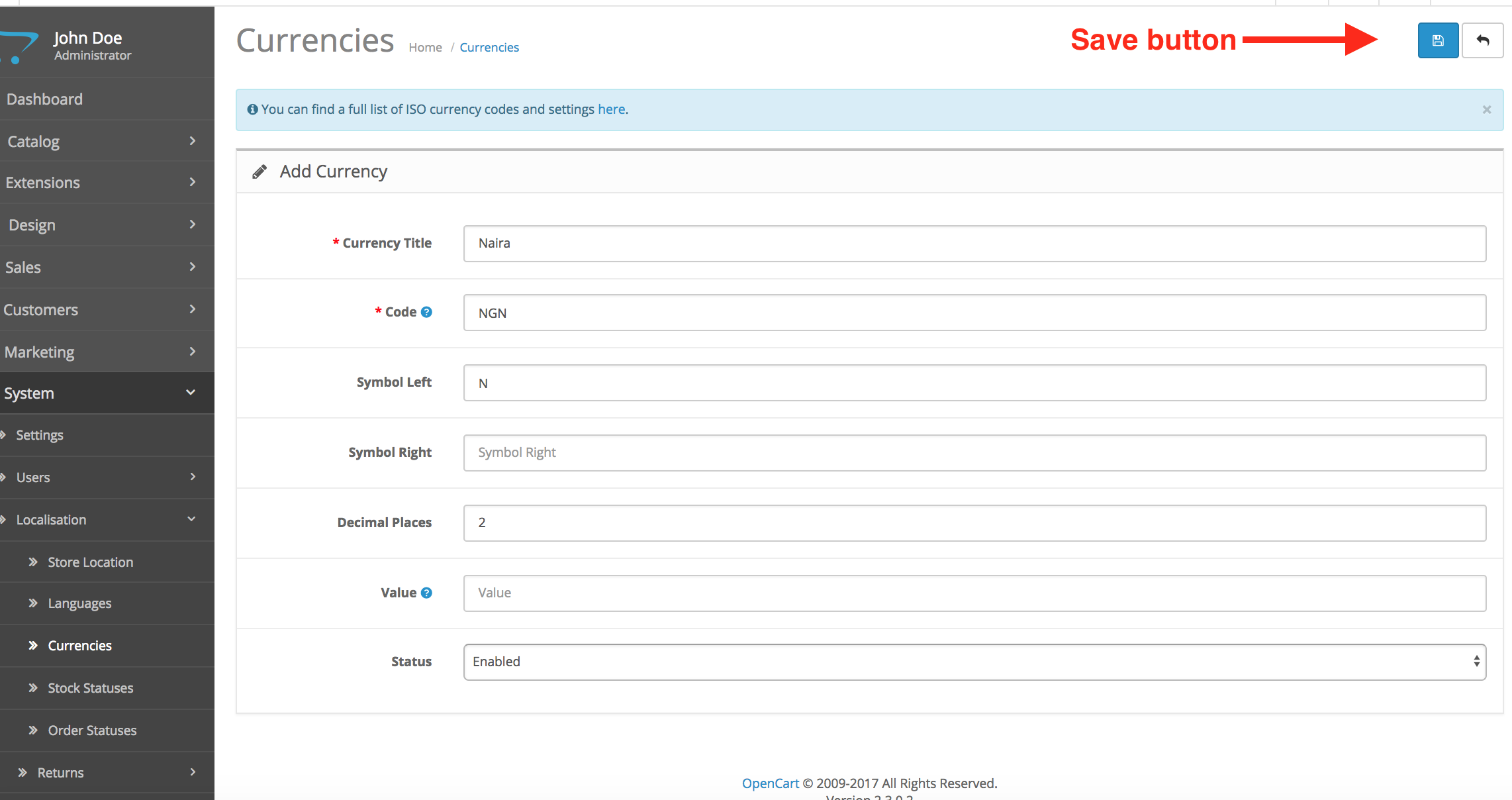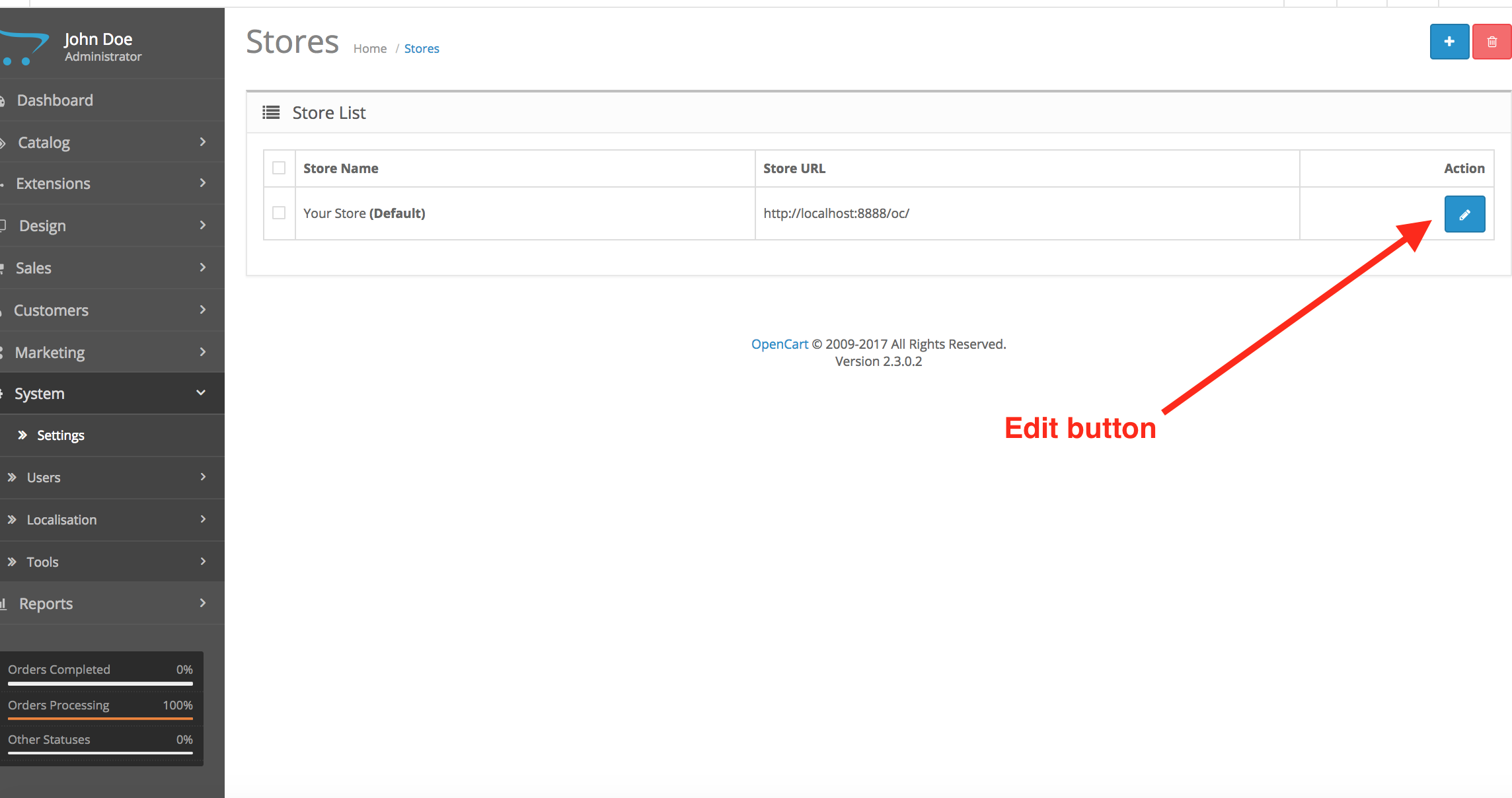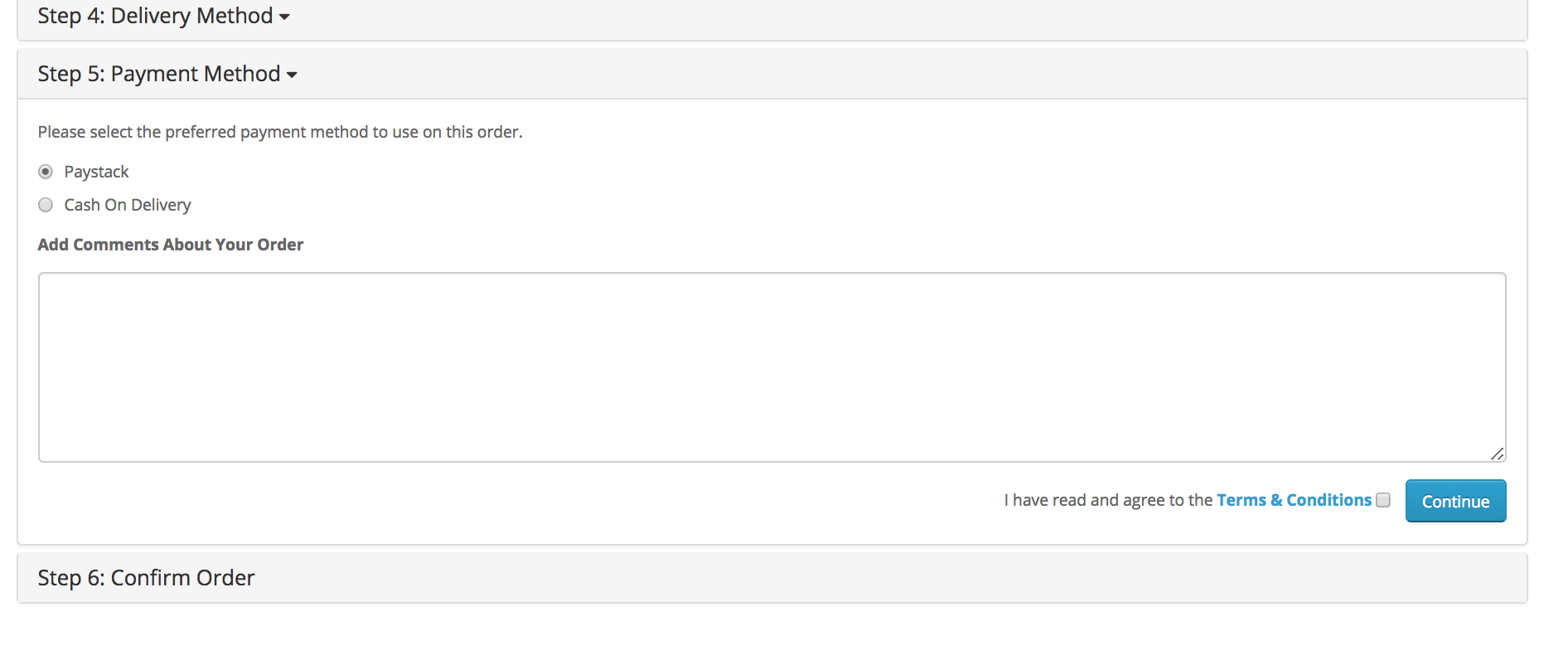Comment configurer Paystack sur OpenCart
OpenCart est un système de gestion de boutique en ligne open-source et une plateforme de panier d'achat qui a gagné en popularité grâce à son interface conviviale et à ses fonctionnalités robustes. Il s'agit d'un plugin qui peut être intégré à divers sites web pour gérer les activités de commerce électronique.
Important à noter
Le plugin Paystack OpenCart n'est pas compatible avec la version 4.0.2.3 d'OpenCart. Il est actuellement uniquement compatible avec la version 3.0.3.2.
Configuration de votre plugin OpenCart
Suivez ce lien pour télécharger le plugin Paystack OpenCart. Lorsque vous extrayez le fichier zip téléchargé, il doit contenir deux dossiers : "Admin" et "Catalog". Téléchargez ces deux dossiers dans le répertoire racine de votre site OpenCart, qui possède ses propres dossiers "Admin" et "Catalog".
Fusionnez les dossiers du plugin Paystack avec les dossiers racines afin que le contenu des dossiers "Admin" et "Catalog" du plugin se retrouve dans les dossiers "Admin" et "Catalog" racines. Faites attention à ne pas remplacer les dossiers racines par les dossiers du plugin, car cela pourrait entraîner une panne de votre site. Si vous ne pouvez pas fusionner les dossiers, suivez leur structure de dossiers et placez tous les fichiers du plugin dans les répertoires correspondants des dossiers racines.
Ensuite, allez dans le menu de votre tableau de bord OpenCart, sélectionnez Extensions, puis sélectionnez Extensions dans le sous-menu pour voir votre liste d'extensions. Cliquez sur le menu déroulant Extension Type et sélectionnez Payments. Cela affichera la liste des extensions de paiement disponibles sur votre site.
Faites défiler vers le bas jusqu'à ce que vous trouviez Paystack. Vous verrez qu'il n'est pas encore installé sur le site et qu'il est toujours Désactivé. Si vous ne trouvez pas Paystack dans cette liste, il est probable que vous n'ayez pas installé les fichiers correctement ou que vous ayez installé la mauvaise version.
Cliquez sur le bouton vert '+' à côté de Paystack pour l'installer. Cela devrait prendre quelques secondes. Ensuite, cliquez sur le bouton bleu "Edit" pour configurer et activer Paystack.
Ensuite, vous devrez modifier quelques paramètres :
1. Clés de test : Vous pouvez obtenir vos clés API de test (et en direct) depuis la page des Paramètres sur votre tableau de bord Paystack. Copiez et collez les clés.
2. Mode Live : Le mode Live permet à votre site de traiter des paiements réels. Paystack vous permet d'activer ou de désactiver le mode Live afin que votre site puisse utiliser les clés de test. Les paramètres de test vous permettent de simuler une transaction sans utiliser d'argent réel.
Si vous définissez le menu déroulant du mode en direct sur "No" Paystack utilisera vos clés API de test pour traiter les paiements, ce qui signifie que les commandes traitées seront effectuées avec des cartes de test. Aucun argent réel n'est échangé ; donc, aucune valeur réelle ne doit être livrée. Lorsque vous êtes prêt à commencer à recevoir des paiements en direct, passez le mode en direct à "Yes".
3. Clés en Live: Vous pouvez obtenir vos clés API en direct depuis la page des Paramètres sur votre tableau de bord Paystack. Copiez et collez les clés.
4. Montant total : Ce champ vous permet de définir le montant minimum qu'une commande doit avoir avant d'être traitée via Paystack. Si vous souhaitez utiliser Paystack pour traiter tous les paiements sur votre site, vous devez laisser ce champ vide.
5. Statut : Mettez-le sur "Enabled".
Le plugin Paystack fonctionne lorsque la devise par défaut est le Naira. Si vous ne l'avez pas déjà fait, allez dans votre tableau de bord OpenCart → Systems → Localisations → Currencies et cliquez sur le bouton bleu + pour ouvrir le formulaire "Add Currency". Remplissez et enregistrez le formulaire pour créer une nouvelle devise correspondant à l'endroit où votre entreprise est basée.
Ensuite, allez dans System → Settings pour voir vos boutiques. Cliquez sur le bouton "Edit".
Allez dans la section " Currency" et définissez la devise appropriée comme devise par défaut.
Si vous avez suivi toutes les étapes correctement, vous devriez voir l'option Paystack dans la liste des options de paiement sur votre page de paiement.
Si vous rencontrez des problèmes lors de l'intégration du plugin, veuillez nous contacter à techsupport@paystack.com ou via notre formulaire de contact.